
Lancez DVD-lab et sélectionnez "Project Properties" dans le menu "Projects" afin définir les réglages de votre projet, donc les paramètres de votre DVD.
Cochez la case "PAL" et choisissez "720x576-Full D1". donnez un nom à votre DVD dans "DVD Volume", ici "MonDVD"

Pour la compatibilité avec les TV 16:9 il est conseillé de laisser les réglages par défaut "Automatic-Player Decide" dans "16:9 Display Mode" et "4:3 Regular (All compatible)" dans "Menu/Slideshow Aspect".
Vous allez maintenant importer votre film, après l'avoir encodé avec votre logiciel de montage vidéo ou un outil spécifique comme TMPGEnc ou Canopus Procoder par exemple. Il est préférable lors de l'encodage de produire deux fichiers séparés, l'un pour l'image (.m2v) et l'autre pour le son (.mpa ou .ac3). Si vous avez un fichier .mpg cela signifie que l'image et le son sont multipléxés dans ce même fichier.DVD-lab procédera à l'extraction et créera deux fichiers séparés pour le son et l'image.
Ici les deux fichiers se nomment Montgolfière.m2v et Montgolfière.mpa
Pour réaliser cette opération, vous pouvez " Cliquer/déposer " les fichiers à partir de l'explorateur Windows, ou à partir de l’explorateur intégré à la fenêtre "Assets", et les déposer dans le récipient " Audio & Video " propre au projet de la fenêtre "Assets".
|
|
Dans la fenêtre "Assets" cliquez sur le bouton BrowserCela va ouvrir un explorateur interne qui ne vous montrera que les fichiers pouvant être importés. Parcourez le répertoire qui contient vos fichiers vidéo, sélectionnez les fichiers et tirez les pour les déposer dans le récipient de la fenêtre éléments (Assets). Ou bien double-cliquez sur les fichiers. |

DVD-Lab vérifiera rapidement les fichiers et affichera d’éventuels messages d’avertissement. Si vous importez un ficher combiné (audio + vidéo), le fichier sera démultiplexé en arrière plan.

Une fois que tout est OK, vous pouvez poursuivre la réalisation votre DVD.
|
Ouvrez le film 1 (Movie 1), s'il n'est pas déjà ouvert, en double-cliquant dessus dans la fenêtre Project (Projet) et s'il n'est pas créé en faisant au préalable "Movie>Add New" |
Maintenant cliquez-tirez la vidéo depuis la fenêtre "Assets" onglet "Video & Audio", jusqu'à la fenêtre " Movie 1 ". Puis faites de même pour l’audio.
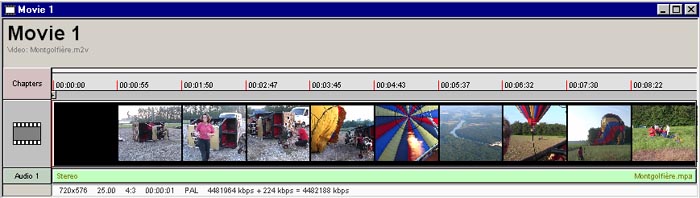
Vous avez créé votre premier film.
Pour que celui-ci démarre automatiquement dans le lecteur de salon ou sur votre PC il faut maintenant créer deux liens.
Pour cela ouvrez la fenêtre "Connections", en haut à gauche, par un double-clic.
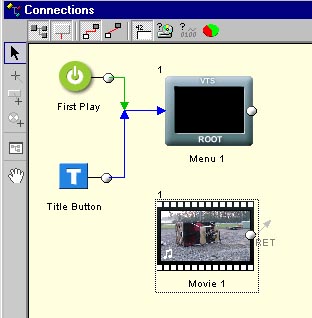
Les deux images "First Play" et "Tittle Button" permettent de préciser quel film va démarrer en premier lors de l'introduction du DVD dans le lecteur.
Supprimez le menu "ROOT" inutile dans cet exemple en le sélectionnant et en tapant "Suppr"
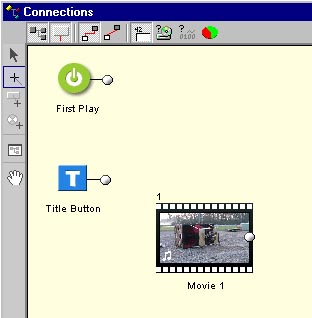
Puis nous allons créer les deux liens entre les icônes et le film; pour cela sélectionnez l'outil "Draw Links", cliquez sur l'icône "First Play" et faites glisser la flèche sur "Movie 1" sans relâcher le bouton de la souris. Faire de même avec l'icône "Tittle Button" que vous reliez à "Movie 1".

Vous devez obtenir l'image ci-dessous :

Vous êtes maintenant prêt à assembler le DVD. Cliquez sur le bouton " Compile DVD ".
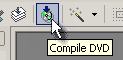
Dans la fenêtre
"Compile" sélectionnez un répertoire de destination et un répertoire temporaire sur votre disque dur. La compilation sera plus rapide si vous sélectionnez deux disques différents.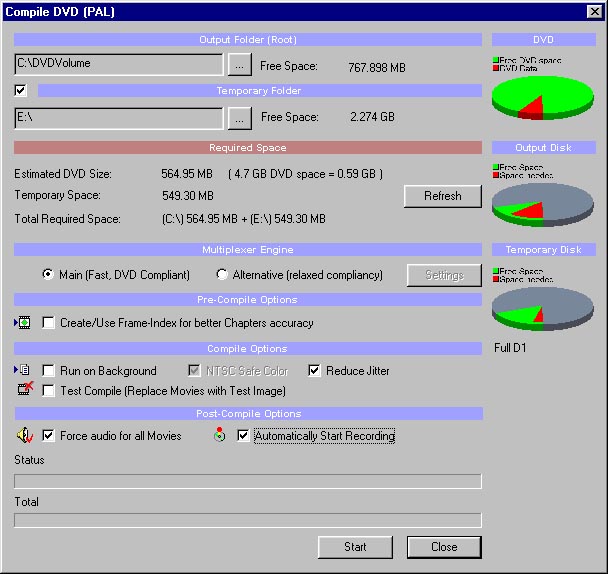
Pour graver à la suite, de préférence sur un DVD réinscriptible (RW) ), cocher la case devant "Automatically Start Recording"
Cliquez sur "Start" et le DVD sera créé dans le fichier spécifié (C:\DVDVolume) puis gravé.
Vous venez de réaliser votre premier DVD !